老司机为您win10系统web浏览器阻止activex控件的教程
发布日期:2019-06-05 作者:win10家庭版 来源:http://www.win10zhuti.com
今天小编分享一下win10系统web浏览器阻止activex控件问题的处理方法,在操作win10电脑的过程中常常不知道怎么去解决win10系统web浏览器阻止activex控件的问题,有什么好的方法去处理win10系统web浏览器阻止activex控件呢?今天本站小编教您怎么处理此问题,其实只需要1、首先我们打开一个浏览器,然后在选择菜单栏上点击“工具”选项,这时我们可以看到下拉菜单中有一个“internet选项”,点击它 2、打开internet选项之后,切换到安全选项卡,并点击下方的“自定义级别就可以完美解决了。下面就由小编给你们具体详解win10系统web浏览器阻止activex控件的图文步骤:
1、首先我们打开一个浏览器,然后在选择菜单栏上点击“工具”选项,这时我们可以看到下拉菜单中有一个“internet选项”,点击它,如下图所示:
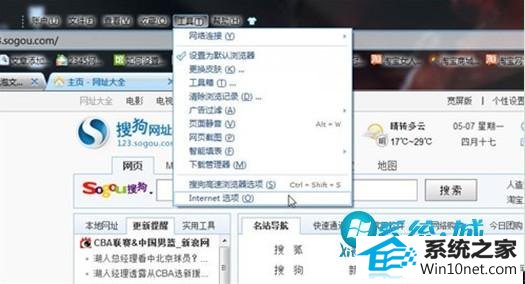
2、打开internet选项之后,切换到安全选项卡,并点击下方的“自定义级别” 如下图所示:
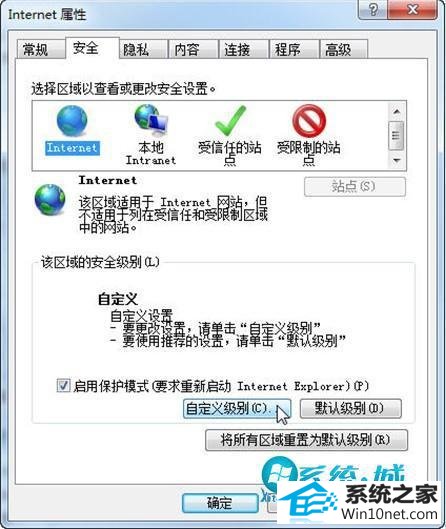
3、单击“自定义级别”后便打开如下图所示的安全设置窗口,下拉滚动条,分别找到 “下载已签名的Activex控件”和“Activex控件和插件”,并将它们勾选为启用,并将下方的“重置为”一栏的安全级别设置更改为中,如下图所示:
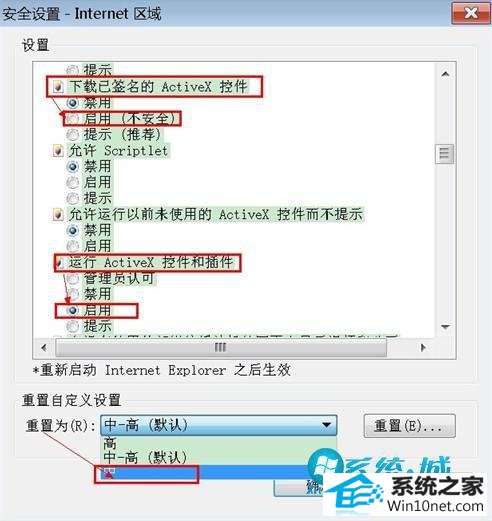
4、以上设置完成之后单击确定按钮,关闭浏览器,当我们再次启动浏览器浏览网页和视频时就不会再出现Activex控件被阻止的情况了!
栏目专题推荐
系统下载推荐
系统教程推荐
- 1win10系统磁盘分区图标显示不正常的恢复办法
- 2电脑公司WinXP 纯净中秋国庆版 2020.10
- 3win10系统笔记本鼠标灯没亮无法正常使用的操作步骤
- 4技术员研习win10系统访问不了ftp的步骤
- 5win10系统插入耳机时总是弹出音频对话框的设置步骤
- 6老司机研习win10系统打开文档提示“word遇到问题需要关闭”的方法
- 7帮您操作win10系统不能使用语音聊天的技巧
- 8win7电脑运行饥荒游戏提示error during initialization处理办法
- 9小编操作win10系统安装程序弹出mom.exe - net framework初始化错误的
- 10win7系统连接网络时提示无法连接到此网络错误的设置步骤